Comment utiliser Google Keep OCR pour capturer du texte à partir d’une image
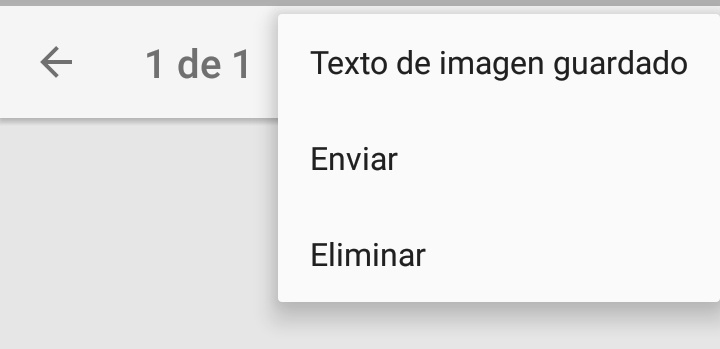
Nous vivons à une époque où nous sommes constamment entourés d’ informations , surtout si nous prenons en compte que nous sommes connectés à Internet une bonne partie de la journée, nous avons donc des données de toutes sortes à portée de main, beaucoup d’intérêt, mais aussi beaucoup de choses sans importance.
Il est difficile de se souvenir de tout ce dont on a besoin ou auquel on souhaite avoir accès plus tard, il est donc conseillé aujourd’hui de s’inscrire sur l’une des plates – formes qui agissent comme un référentiel de notes , comme Evernote ou Google Keep, qui sont les deux les plus connues les propositions. Et c’est parce que nous pouvons avoir les applications correspondantes installées sur nos terminaux mobiles , nous pouvons également prendre des notes de tout ce que nous voulons retenir et enregistrer pour plus tard.
De plus, ces types d’outils offrent aujourd’hui une grande variété de fonctionnalités pour tenter de faciliter ces tâches qui, le moment venu, peuvent devenir quotidiennes. Eh bien, dans ce cas, nous allons parler de la proposition susmentionnée du géant de la recherche, Google avec son outil Keep notes . Eh bien, à ce stade, nous allons vous expliquer comment utiliser l’ outil OCR qu’il intègre, ce qui peut être d’une grande aide .
Comment utiliser Google Keep OCR
Comme beaucoup d’entre vous le savent déjà, ce type de proposition vous permet non seulement de stocker des notes textuelles, mais nous pouvons également enregistrer des URL , des photos , des vidéos , des listes , etc. Eh bien, dans le cas où nous avons une image contenant du texte, Google Keep pour les appareils mobiles nous permet d’extraire ce texte et de le rendre modifiable, c’est-à-dire de le transmettre à un document conventionnel comme si nous l’avions écrit nous-mêmes.
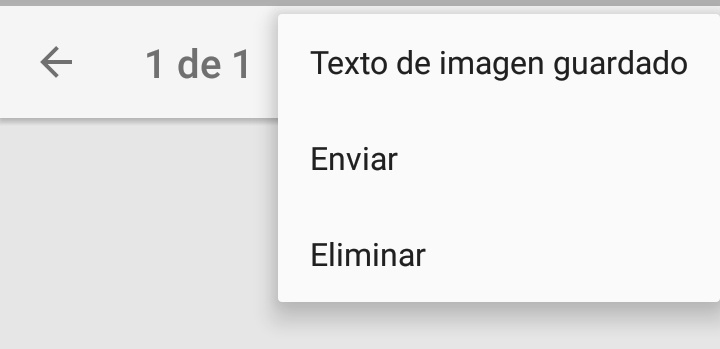
Pour ce faire, dans un premier temps ce que nous allons faire est de créer une nouvelle note , mais dans ce cas sous la forme d’une image en cliquant sur l’appareil photo que l’on trouve dans le coin inférieur droit de l’interface initiale et sélectionnez » Prendre une photo «pour pouvoir capturer le texte dont Nous vous avons parlé, par exemple à propos d’un écran d’ ordinateur ou d’un folio. Une fois la nouvelle photo enregistrée sur notre bureau Google Keep, nous cliquons dessus pour l’ouvrir en plein écran .
Eh bien, une fois ici, dans le coin supérieur droit de l’ écran, nous voyons un bouton avec 3 points, dans lequel nous appuyons puis sélectionnons l’option « Texte de l’image enregistrée ». Le processus de conversion prend quelques secondes, mais nous aurons déjà ce texte à modifier, qui est stocké sous forme de note supplémentaire dans notre compte Google Keep.

